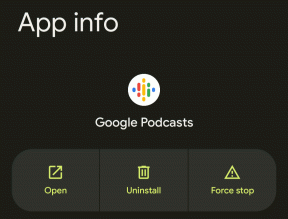4 Suoritettavaa tarkistusta ennen käytetyn iPhonen tai Androidin ostamista
Sekalaista / / December 02, 2021
Älypuhelinta ostettaessa budjettimme voi joskus olla vakava kompastuskivi. Olipa kyseessä iPhone tai Android, aina ei voi ostaa markkinoiden uusinta älypuhelinta, mutta samalla et halua päätyä huonompaan puhelimeen.

Mahdollisuus ostaa käytetty tai kunnostettu puhelin voi olla loistava vaihtoehto monille. Vaikka puhelin tulee olemaan käytössä, mutta jos ei ole paljoa kulumaa ja kaikki on toimivaa, on silti mielestäni hyvä kauppa. Ulkonäön (naarmut ja kolhut) lisäksi on kuitenkin monia asioita, joita kannattaa etsiä, ja tässä artikkelissa kerromme sinulle yksityiskohtaisesti näistä tarkastuksista.
1. Varmista, että laitteisto toimii
Ensimmäinen ja tärkein tarkastus jokaiselle käytetylle Android-laitteelle on sen laitteiston laatu. Et halua päätyä laitteeseen, jossa on viallinen kamera tai kuollut pikseliä näytöllä. Mutta näiden tarkistusten tekeminen manuaalisesti vie aikaa, ja on suuri todennäköisyys ohittaa tärkeät moduulit.
Onneksi sekä Androidissa että iOS: ssä on sovellus, joka voi auttaa sinua näiden tarkistusten tekemisessä automaattisesti.
Tarkistetaan laitteistoa iPhonelle
Jos haluat tarkistaa vanhan iPhonen laitteiston, siirry eteenpäin ja asenna ilmainen sovellus, soita ReGlobe. Tämä sovellus on verkkokauppapaikka, jossa voit myydä vanhoja älypuhelimiasi. Vaikka myynti tällä alustalla on täysin sinun valintasi, siellä on sisäänrakennettu työkalu, joka voi auttaa kaikissa tarvittavissa laitteistotarkistuksissa.
Kun asennat ja käynnistät ReGloben iPhonessa, jonka haluat tarkistaa, se opastaa sinut laitteistotarkistuksen läpi vaihe vaiheelta. Aivan ensimmäisessä vaiheessa se tarkistaa kaikki radiolaitteistot ja antaa sinulle täydellisen raportin.


Seuraavaksi se auttaa sinua tarkistamaan muita laitteistonäkökohtia, kuten äänenvoimakkuuden säädin, koti-, virta- ja mykistysliukupainike sekä mikrofonin, kuulokkeen ja jopa näytön kuolleiden pikselien varalta. Kaikki nämä tarkistukset ovat tarkkoja ja kattavia, joten saat paremman käsityksen iPhonesta.


Tarkistuksen lopussa ReGlobe antaa sinulle takaisinostohinnan puhelimesta, mutta kuten jo mainitsin, se on valinnainen, haluatko myydä puhelimen kovaa rahaa vastaan.
Androidin laitteiston tarkistaminen
Jos ostamasi puhelin on Android, voit asentaa sen Puhelin Doctor Plus -sovellus tehdä tarvittavat laitteistotarkastukset. Sovellus testaa 30 laitteistoa ja anturia, joista osa sisältää monikosketuksen, kuulokkeet ja mikrofonin, gyroskoopin, läheisyyssensorin ja näytön.


Sovellusta on helppo käyttää ja meillä on siitä on jo tehty video. Joten katso se ja testaa vanhaa Androidia, jonka ostat, ennen kuin sijoitat kovalla työllä ansaitut rahasi.
2. IMEI-tietojen tarkistaminen puhelimen aitouden selvittämiseksi
Seuraava tarkistus, joka on suoritettava, on tarkistaa, onko laite varastettu tai mustalla listalla jollakin markkinoilla. Paras tapa tehdä se on selvittää laitteen IMEI-numero ja tarkistaa se online-tietokannasta.

IMEI-numero löytyy soittamalla *#06# ja kun sinulla on numero, avaa IMEI Checkerin kotisivu. Kirjoita tähän laitteen IMEI-numero ja suorita tarkistus. Jos puhelin on ilmoitettu varastetuksi, palvelu antaa sen Mustan listan tila kuten Estetty/MUSTALISTA.

Huomautus: IMEI-numeron lisääminen maailmanlaajuiselle mustalle listalle voi kestää muutaman päivän, eikä palvelu takaa sen virheettömyyttä. Lisäksi se toimii vain, kun valitus tehdään kyseisestä IMEI-numerosta.
3. Tarkista Aktivointilukko
Aktivointilukon tilan tarkistaminen on välttämätöntä, koska jos puhelin, joko Android tai iPhone, pakotetaan nollaukseen, et voi käyttää sitä henkilötunnuksessasi.
Tarkistetaan iPhonen aktivointilukkoa
Voit tarkistaa iPhonen aktivointilukon tilan avaamalla iCloud Activation Lock -verkkosivun ja kirjoittamalla IMEI-numeron suorittaaksesi tarkistuksen. Jos Löydä iPhoneni on käytössä kyseisessä IMEI-numerossa, se tulee näkyviin, joten sinun tulee pyytää myyjää sammuttamaan se ennen puhelimen ostamista.

Jos ostat laitteen, jossa aktivointilukko on käytössä, et voi määrittää sitä iCloud-tunnuksellasi.
Aktivointilukon tarkistaminen Androidissa
Android-käyttäjille ei ole suoraa tapaa tietää, onko puhelimessa aktivointilukko käytössä. Voit kuitenkin kytkeä puhelimen päälle ja yrittää määrittää sen Google-tunnuksellasi. Jos puhelin kehottaa, että nollausta ei tehty oikein ja että vanha tunnus vaaditaan ennen kuin voit määrittää sen, se tarkoittaa yksinkertaisesti, että aktivointilukko on päällä.

Pyydä myyjää puhdistamaan puhelin kunnolla ja yritä määrittää Google-tunnus uudelleen.
4. Tarkista iPhonen takuun tila
Voit tarkistaa iPhonen takuun tilan avaamalla Applen Check Coverage -verkkosivun, jossa voit tarkistaa iPhonen huolto- ja tukisuojan. Kirjoita vain iPhonen sarjanumero ja tarkista sen takuun tila. Jos haluat tietää, kuinka löydät sarjanumeron, Klikkaa tästä.

Android-käyttäjät puolestaan voivat luottaa vain voimassa olevaan laskuun, jossa on IMEI-numero, tietääkseen puhelimen takuutilan, joka on yleensä enintään vuosi.
Johtopäätös
Nämä olivat siis pakollisia tarkistuksia, jotka sinun tulisi suorittaa ennen käytetyn iPhonen tai Androidin ostamista. Jos sinulla on epäilyksiä, kerro siitä meille kommenttiosion kautta. Olemme tehneet myös videon samasta aiheesta, katso ja jaa ystäville, jotka eivät pidä lukemisesta!
LUE MYÖS:Kuinka testata, toimivatko Android-puhelimesi anturit oikein